Play Store sigue fallando en Android: aquí está la solución
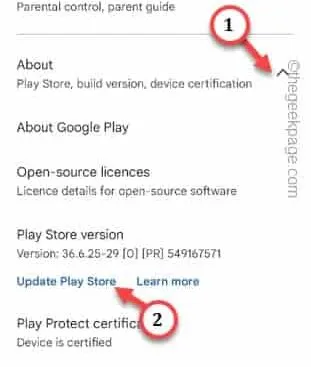
Solución 1: reinicia rápidamente el teléfono
Paso 1: cierra todas las aplicaciones abiertas. Luego, mantenga presionado el botón de encendido durante unos breves momentos.
Paso 2 : tan pronto como aparezca la consola de encendido, toque la opción » Reiniciar «.
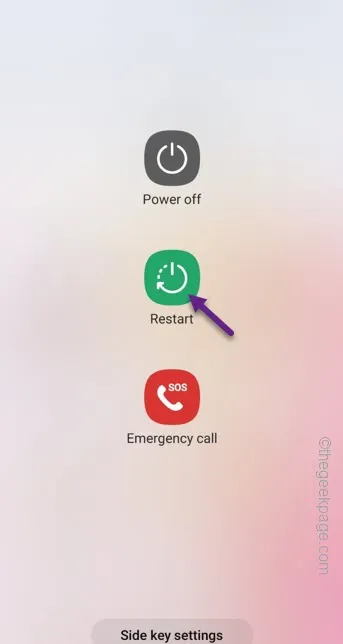
Solución 2: verifique la configuración de fecha y hora
Paso 1: asegúrese de estar usando la hora correcta en su teléfono. Si encuentra una discrepancia, deslice hacia abajo una vez y toque el «⚙️».
Esto abrirá la pestaña Configuración .
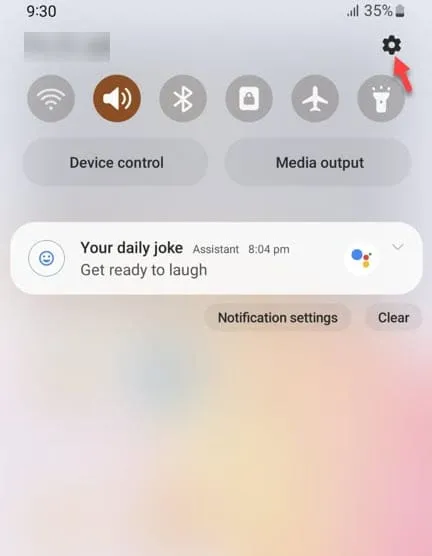
Paso 2: verá una configuración llamada » Administración general «. Abre eso.
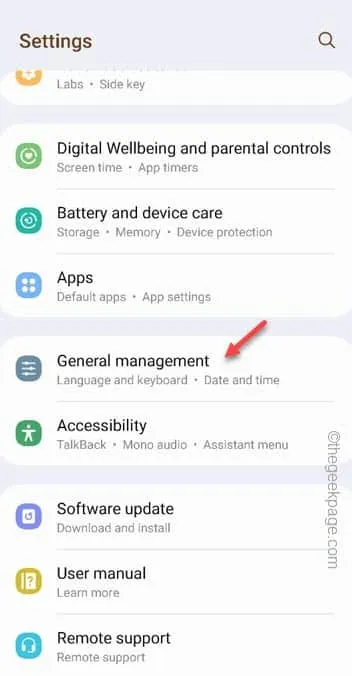
Paso 3: abra » Fecha y hora » para acceder a eso.
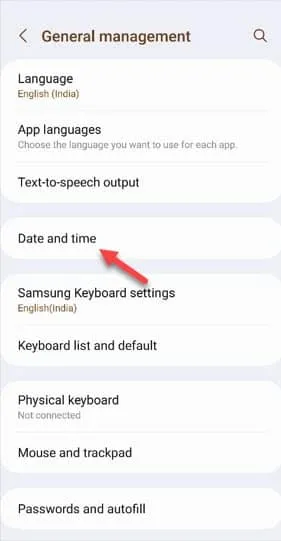
Paso 4: ahora, aquí puede elegir la configuración de » Fecha y hora automáticas » en » Activado «.
Si ya se cambió a esa configuración y la fecha, la hora sigue siendo incorrecta, entonces cambie el modo » Fecha y hora automáticas » al modo » Desactivado «. Luego, use los ajustes » Establecer fecha » y » Establecer hora » para establecer la fecha y la hora correctas de acuerdo con su hora local.
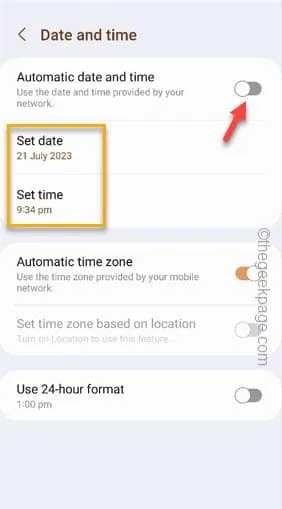
Paso 5: además, asegúrese de cambiar el modo » Zona horaria automática » al modo » Encendido «.
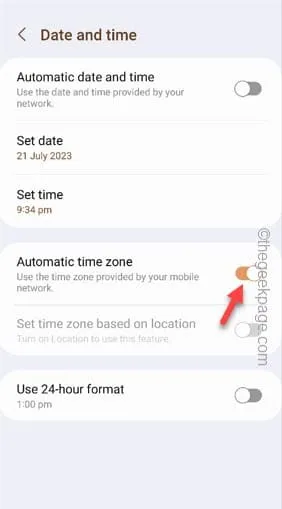
Solución 3: forzar la detención de Play Store
Paso 1: deslice hacia abajo para acceder al centro de notificaciones. Abra Configuración desde allí.
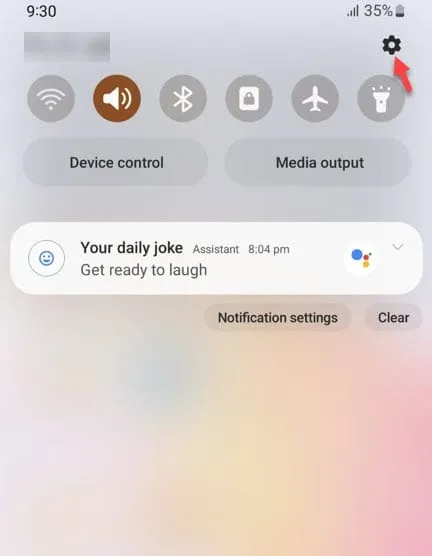
Paso 2: abra las » Aplicaciones » desde allí.
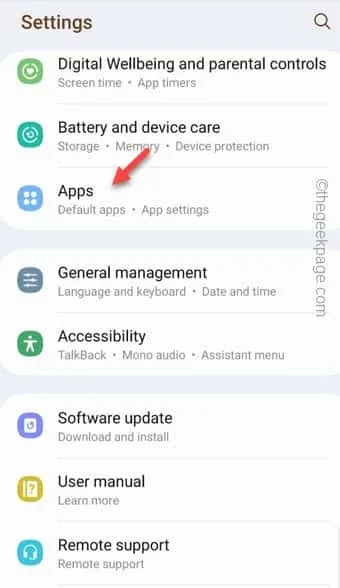
Paso 3: busque » play store » y abra » Google Play Store » desde los resultados de búsqueda.
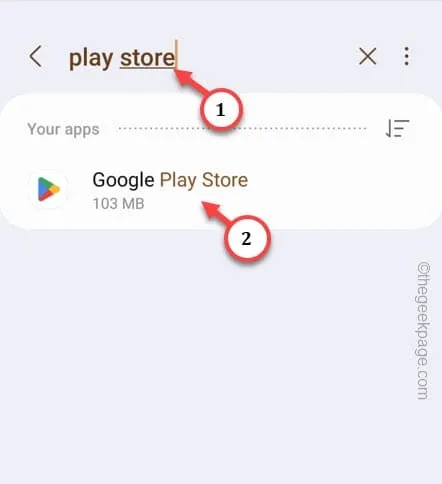
Paso 4: simplemente toque la opción » Forzar detención » para forzar la detención de Play Store.
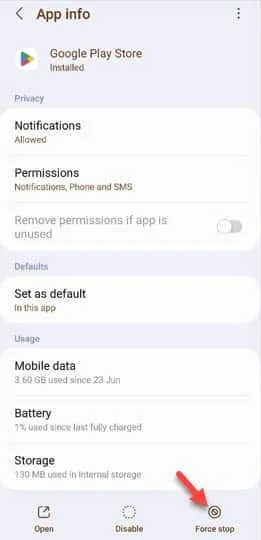
Solución 4: limpie el caché de Play Store
Paso 1: rápidamente, mantenga presionado el ícono de Play Store en su página de inicio.
Paso 2: luego, toque el pequeño botón de información » ⓘ » para acceder a eso.
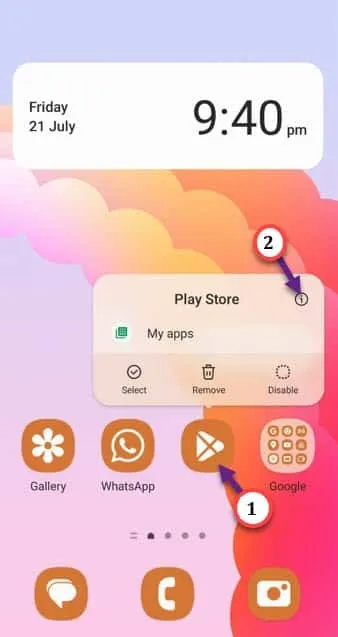
Paso 3: abra la configuración de » Almacenamiento » para acceder a eso.
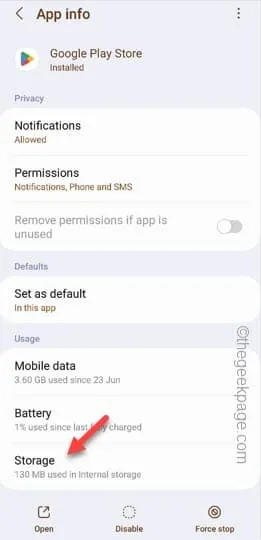
Paso 4: puede usar fácilmente » Borrar datos » para limpiar el caché de Play Store.
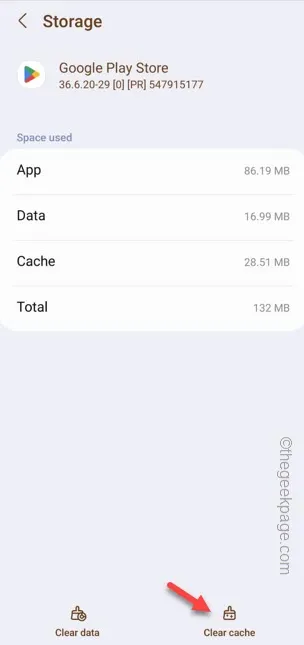
Solución 5: actualice Play Store
Paso 1: puede actualizar Play Store solo desde adentro. Entonces, abre Play Store .
Paso 2: después de esto, toque el ícono de perfil en la esquina superior derecha. Luego, elige » Configuración «.
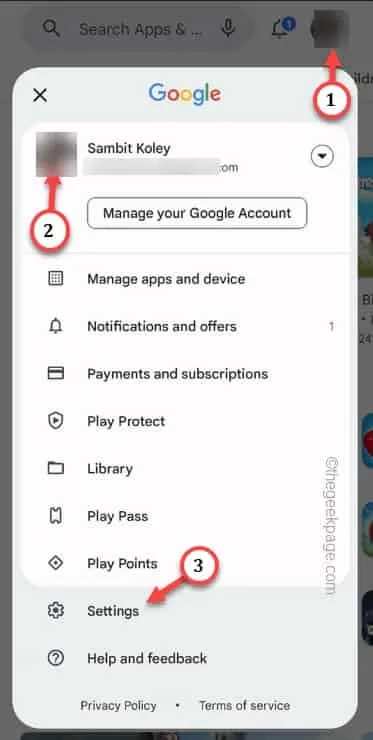
Paso 3: entre todas las demás configuraciones, cambie la sección » Acerca de «.
Paso 4: finalmente, toque » Actualizar Play Store » para actualizar Play Store en su teléfono.
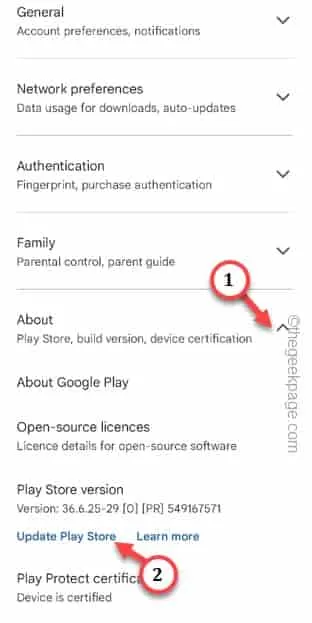
Solución 6: cambie a WiFi
Solución 7: borre la memoria caché de Play Services
Paso 1: abre la configuración .
Paso 2: después de esto, abra la configuración de » Aplicaciones «.
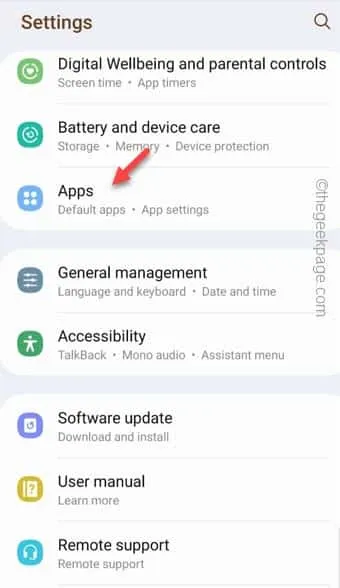
Paso 3: busque rápidamente el » juego «.
Paso 4: después de esto, toca » Servicios de Google Play » para abrirlo.
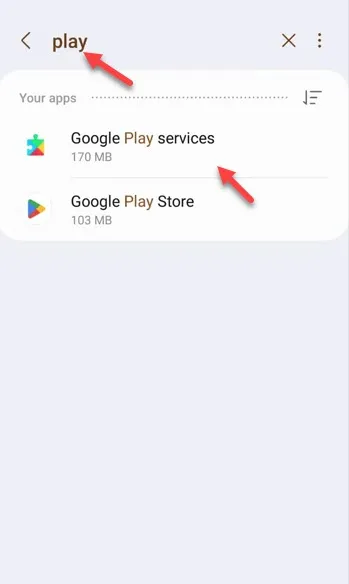
Paso 5: allí, toque » Almacenamiento » para acceder a él.
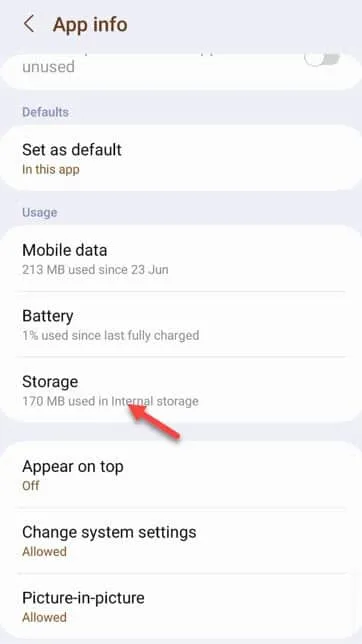
Paso 6: finalmente, toque » Borrar caché » para borrar el caché de Play Services.
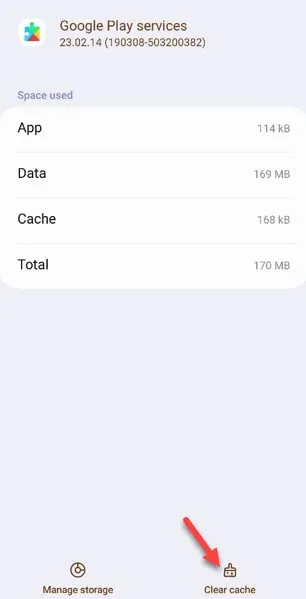
Solución 8: desinstale cualquier tienda de aplicaciones alternativa
Solución 9: desinstale las actualizaciones de Play Store
Paso 1: mantenga presionado directamente el ícono de Play Store y toque el ícono » ⓘ » para abrir esa configuración.
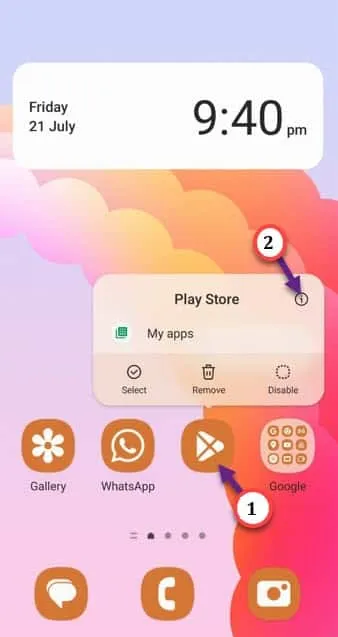
Paso 2: solo toque los tres puntos y luego toque » Desinstalar actualizaciones » para desinstalar las actualizaciones de sus teléfonos.
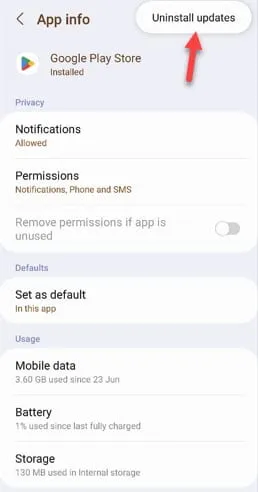
Solución 10: el teléfono debe tener suficiente almacenamiento
Paso 1: simplemente con el lado hacia abajo una vez. Cuando vea este icono «⚙️», tóquelo.
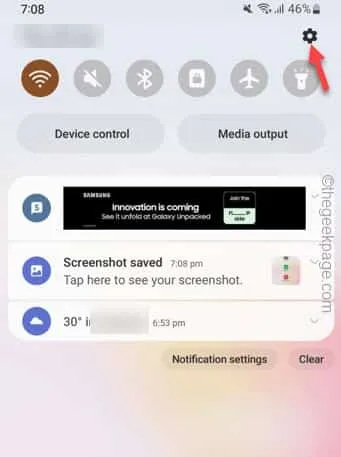
Paso 2: abra la opción » Cuidado de la batería y el dispositivo «.
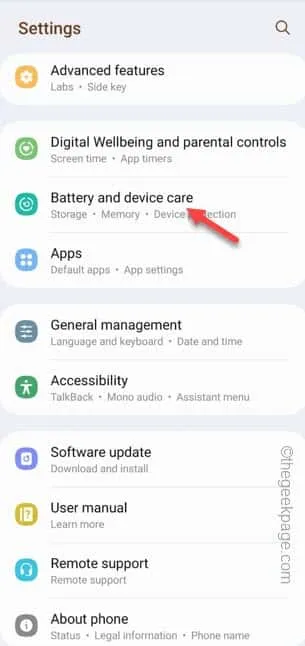
Paso 3: en la misma página, abra la opción » Almacenamiento «.
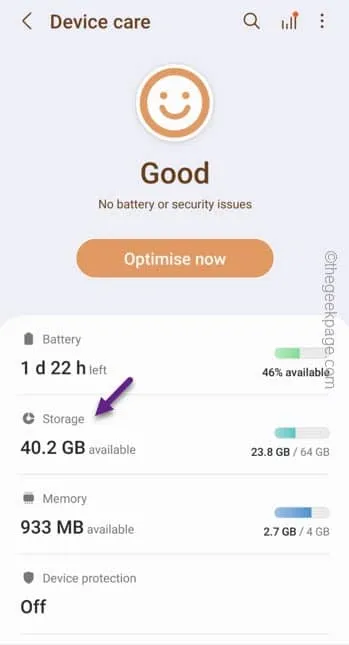
Paso 4: en la sección Almacenamiento interno, obtendrá una breve idea de la situación de almacenamiento en su teléfono.
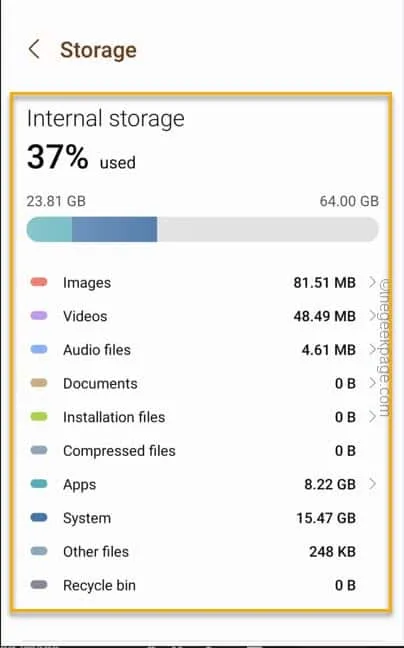
Deja una respuesta